Cómo disfrutar del TouchBar de los MacBook Pro en un móvil Android
Una forma distinta de acceder a los ajustes

Apple lanzó el año pasado sus nuevos MacBook Pro con una interesante función, que por otro lado ha sido recibida con ciertas dosis de amor odio por parte de los usuarios de estos potentes portátiles. Una Touch bar que básicamente es una barra de navegación accesoria que se integra en un panel táctil en la parte superior del teclado. Una Touch Bar a través de la cual podemos acceder en todo momento a distintos ajustes del MacBook, y que es completamente a color. Se ha especulado incluso con que el iPhone 8 contara con una de estas Touch Bar, pero parece que finalmente no será así. Lo que sí hemos visto ha sido a desarrolladores independientes que han creado apps que simulan la utilización de este tipo de barra accesoria, como en el caso de hoy, que ofrece un TouchBar para Android.
Accede rápidamente a los ajustes desde esta Touch Bar
Pues bien, ha sido un desarrollador del foro de expertos de XDA Developers quien ha creado un Touch Bar para Android. Que no deja de ser una barra de ajustes adicional que podemos desplegar en la pantalla de nuestro móvil Android. Para disfrutar de esta TouchBar debemos descargarla a nuestro móvil e instalarla de forma tradicional, como cualquier otro APK. Una vez que lo hayamos instalado debemos darle los permisos pertinentes a la aplicación para que nos pueda ofrecer estos ajustes en la nueva barra.
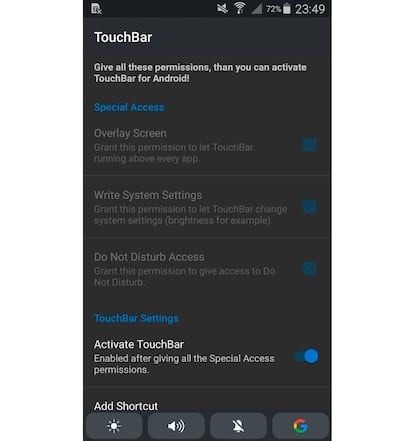
Una vez que le hemos dado los permisos necesarios a la aplicación, veremos un acceso directo a ella para ejecutar el TouchBar en el móvil. Con esta TouchBar podemos ajustar diferentes aspectos del móvil, como por ejemplo encender o apagar la conectividad Wifi. También podemos acceder a la conectividad BlueTooth y apagarla o encenderla, así como activar la auto rotación de la pantalla. También se puede editar el brillo de esta, así como ajustar el volumen de la música en todo momento, o el de las llamadas que recibamos en el terminal.
También podemos añadir accesos directos a aplicaciones, como el navegador o reproductor de música. Esta barra siempre está presente en la parte inferior de la pantalla, y para acceder a todas estas opciones sólo hay que deslizar el dedo sobre ella de forma lateral para encontrar los diferentes ajustes y aplicaciones.

